
Assets Bundle Extractor(Unity3d编辑工具)
v2.2 中文版- 软件大小:4.11 MB
- 更新日期:2020-03-16 14:09
- 软件语言:简体中文
- 软件类别:动画制作
- 软件授权:免费版
- 软件官网:待审核
- 适用平台:WinXP, Win7, Win8, Win10, WinAll
- 软件厂商:

软件介绍 人气软件 下载地址
Assets Bundle Extractor是一款简单易用的Unity3d编辑工具,软件旨在帮助用户通过简单的方法导入、导出、修改与打包Assets文件,其具备了简单直观的操作界面,您只需打开文件后,即可直接在资源数据列表下查看所有的资源,并允许您执行导出原文、导出转存、导入原始、导入转存等操作,当用户需要修改人物模型、导入MOD等各类游戏修改操作时,该程序提供了一个简单而有效的解决方案,有需要的朋友赶紧到本站下载体验吧!
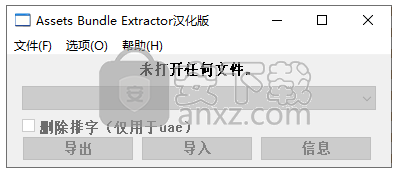
软件功能
Assets Bundle Extractor为用户提供了Unity3d资源提取与编辑方案。
您可以的快打开“Unity 4/5”的文件进行提取。
打开文件后所有数据将显示在资源数据界面。
您可以查看资源的名称、大小、路径ID等信息。
支持查看资源数据信息。
支持导出原文、导出转存。
支持导入原始、导入转存。
软件特色
可简单直观的操作界面,任何用户都能够轻松的使用。
您可以快速的导入与导出资源内容。
用户可以打开人物模型并进行修改。
支持导入游戏mod到资源文件中,以进行使用。
内置了强大的编辑器,您可以快速编辑游戏资源。
使用方法
1、运行Assets Bundle Extractor,进入如下说说的软件主界面。
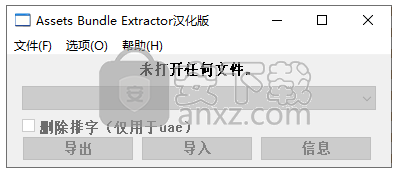
2、点击菜单栏上的【文件】,然后选择【打开】载入资源。
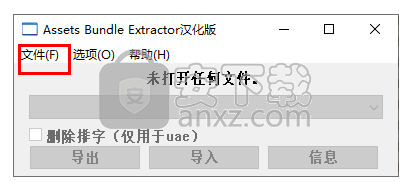
3、随后即可打开资源,您可以查看与浏览资源数据。
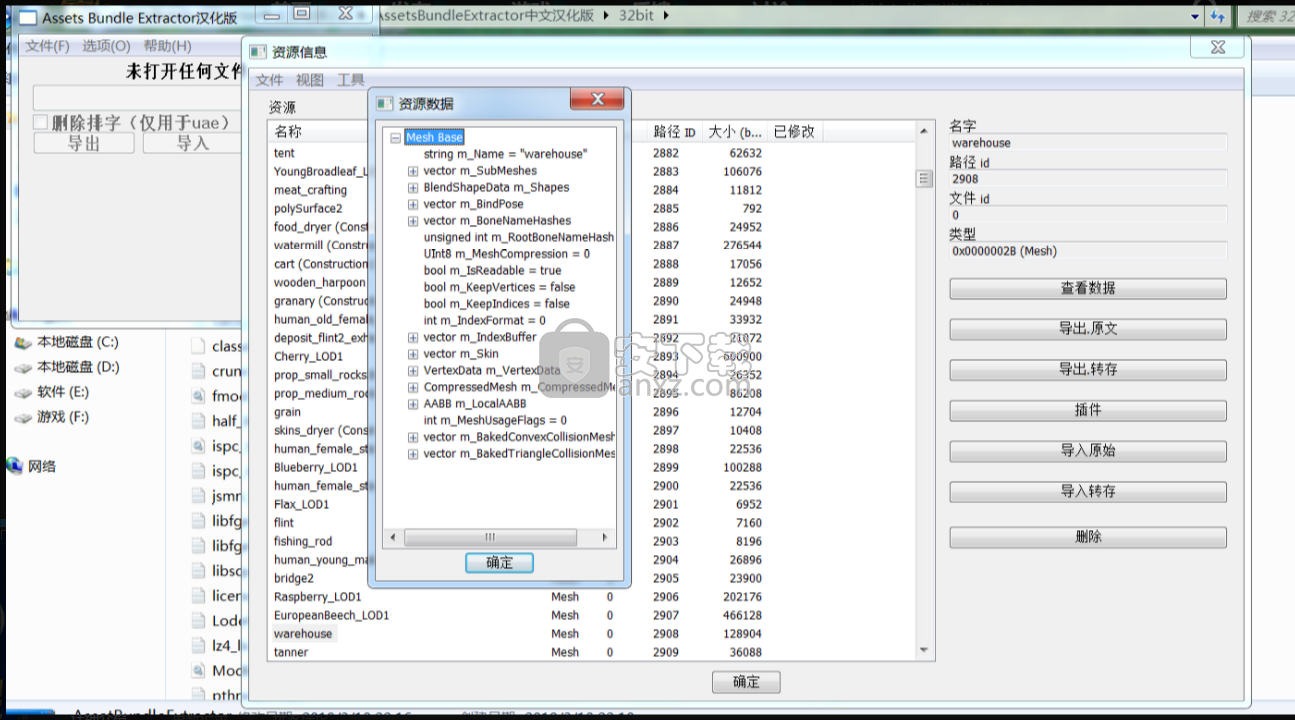
4、您可以查看名称、路径ID、大小等信息。
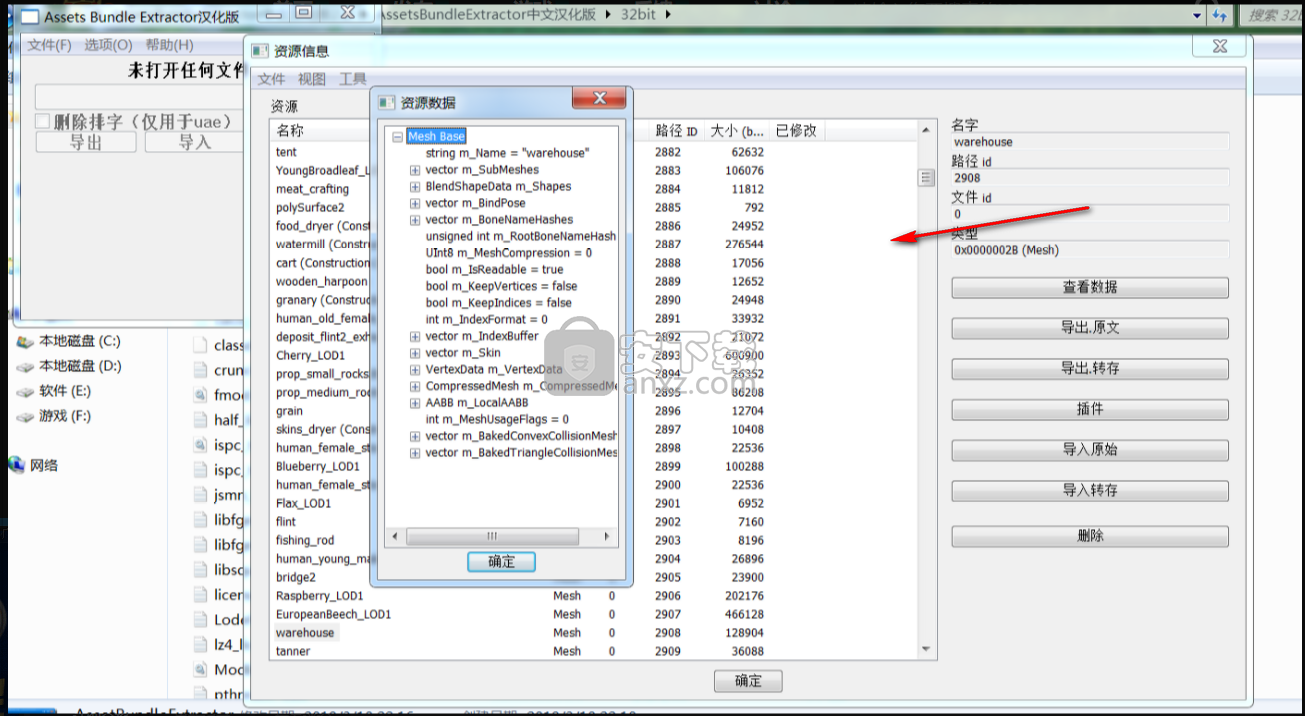
5、查看数据、导出原文、导出转存、插件、导入原始、导入转存等功能。
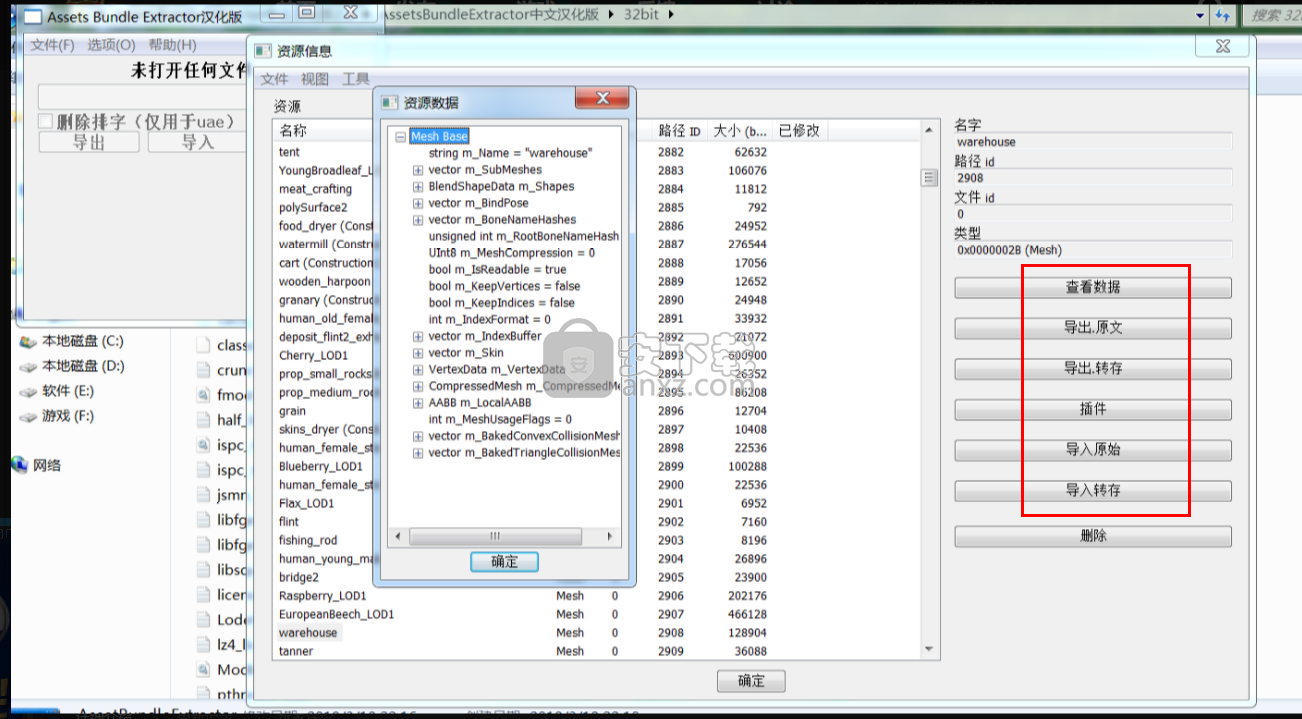
6、若您需要执行删除操作,可以点击【删除】按钮。
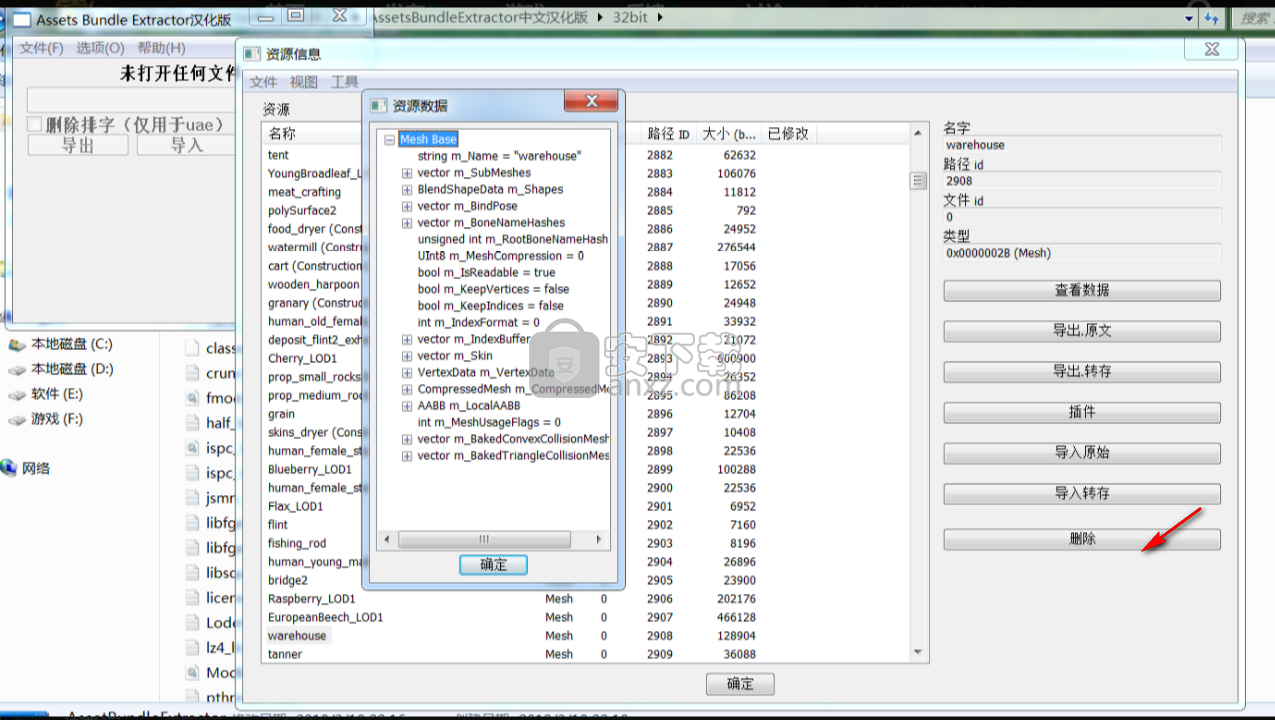
使用说明
捆绑文件:
单个文件:
1)启动AssetsBundleExtractor,按File-> Open并选择捆绑包文件(支持Unity 4和5,未测试3)。
2)要提取.assets文件,请选择该文件,然后按Export。
3)要导入.assets文件,请选择目标文件,然后按Import,然后按File-> Save。
批处理文件:
1)创建一个批处理文件。它是UTF-8编码的文本文件,其每行指定要添加或从捆绑文件列表中删除的文件或目录。
每行以+或-开头。加号表示应将目录或文件添加到列表中,减号表示应将其删除。
要指定它是文件还是目录,其后是FILE或DIR。文件或目录路径位于空格字符之后。
每行最多可以有510个字节。如果长于该长度,则其余部分将被切断。
示例文件如下所示:
+ DIR C:\ Program Files(x86)\ Steam \ steamapps \ common \ 7天到Die \ Data \ Bundles
-FILE C:\ Program Files(x86)\ Steam \ steamapps \ common \ 7天到Die \ Data \ Bundles \ TerrainTextures
首先,将Bundles文件夹中的所有文件添加到列表中。之后,将删除TerrainTextures文件。
然后,将得到的文件列表用于执行批量导出或导入。
2)使用如下命令行启动AssetBundleExtractor:
AssetBundleExtractor -removetypetree batchexport <批处理文件路径>
-removetypetree会删除导出的.assets文件的TypeTree,以便它可以与Grim的UAE Beta 3一起使用。如果您不想这样做,请从参数中将其删除。
这将导出捆绑文件中的所有.assets文件。如果捆绑包文件路径是“ <目录> \ <文件名>。<扩展名>”或“ <目录> \ <文件名>”,则输出文件路径是“ <目录> \ <文件名> _ <资产名”在bundle> .assets中”。例如,捆绑文件路径可以是“ C:\ folder \ Bundle.unity3d”,捆绑文件可以包含名为“ CAB-1234”的文件。输出文件将为“ C:\ folder \ Bundle_CAB-1234.assets”。
AssetBundleExtractor batchimport <批处理文件路径>
这将以与先前导出到资产束中的路径相同的路径导入所有.assets文件。如果捆绑包文件路径为“ C:\ folder \ Bundle.unity3d”,并且包含名为“ CAB-1234”的文件,则该工具将查找“ C:\ folder \ Bundle_CAB-1234.assets”并将其导入到捆绑文件(如果存在)。
资产文件:
要查看.assets文件或捆绑包中的资产,请启动AssetsBundleExtractor,按File-> Open,然后选择捆绑包或.assets文件(支持Unity 3.4 +,4和5)。如果您打开资产捆绑包,请按“信息”按钮查看捆绑包中的资产列表。否则,请尽可能打开mainData。
打开资产列表可能需要一些时间,但是通常不会冻结很长时间。
请注意,打开时,如消息中所示,只能读取大字节文件,而不能写入大文件。虽然它不会阻止您进行写入,但Unity和UABE均无法读取该文件。
每个资产都有一个文件和一个路径ID。文件ID是依赖关系树中资产文件的索引。路径ID是资产文件中资产的ID。由于资产中的文件ID是相对于其自身资产文件的依存关系的(0是该资产在其中的资产文件,以下是依存关系列表中的索引),因此没有可靠的方法来确定实际引用哪个资产文件,除了查看数据功能。
您可以使用“查看数据”按钮构建资产的树状视图,或导出类型树的转储(创建起来更快)。您可以使用“导出原始数据”按钮获取原始数据。
要修改资产,您可以导入修改后的资产转储或修改后的原始数据。修改后的资产文件可以直接保存。要修改资产捆绑包,您必须首先导出资产文件。
通过插件菜单,您可以访问所选资产文件类型的不同插件选项。
模组安装程式:
安装程序和安装程序包可以从捆绑软件和.assets文件中的更改生成。
照常进行修改,您可以为列表窗口的“文件”菜单中的.assets和主窗口中的包创建.exe安装程序或软件包文件。输入左侧的字段,然后选择一个基本文件夹,用户将在安装程序中选择该文件夹,以便它可以查找和修改文件。
可以删除单个更改,也可以导入其他安装程序包中的更改,因此,即使一次只能打开一个包,也可以为捆绑软件和.assets创建安装程序。
也可以在“加载软件包文件”菜单选项中将安装程序软件包的状态加载到UABE中,在其中可以选择一个束文件或任意数量的.assets文件以及基本路径。
资产类型数据库编辑器:
资产类型数据库用于树视图或捆绑文件外部的资产转储。 “ classdata_0E.dat”适用于Unity 5.0.Xf发行版,并且与新版本基本兼容。 “ classdata_09.dat”应该与大多数Unity 4.5+版本兼容。
每种类型都具有可以包含其他字段或具有值的字段。要在选择之后添加字段,请按添加,然后取消选中“作为子代插入”复选框。要将字段添加为所选内容的第一个子项,请选中复选框。
有效值类型为:
SInt8 /字符(大小:1)
UInt8(大小:1)
SInt16 /短(大小:2)
UInt16 / unsigned short(大小:2)
SInt32 / int / Type *(大小:4)
UInt32 / unsigned int(大小:4)
SInt64 /长(大小:8)
UInt64 / unsigned long(大小:8)
浮球(大小:4)
双(大小:8)
布尔(大小:1)
每个数组字段必须具有两个子字段:int size和任何类型的数据字段。
字符串包含以char作为其数据类型的数组。数组始终对齐。
“向量”是一种包含数组的类型。
所有包含数组或包含数组的字段的大小均为-1,这意味着它们的长度可变。
对齐意味着在字段后读取其他字节,以确保出于性能原因,文件中以下字段的位置可被4整除。
通常在一个4字节的字段之前有一个或多个1字节的字段时使用(除非所有较小字段的长度可被4整除)。 2字节字段也一样。
PPtr 字段(其中Type可以是任何对象类型)具有m_FileID(始终为int)和m_PathID(对于Unity 4为int,对于Unity 5为SInt64)。它们指向另一个资产(通常是Component类型)。
人气软件
-

videoscribe pro(手绘动画制作软件) 181.0 MB
/简体中文 -

Autodesk 3ds Max 2020下载(附安装教程) 3912 MB
/简体中文 -

Spine(2D骨骼动画编辑工具) 40.6 MB
/简体中文 -

CrazyTalk8(脸部动画制作工具) 1536 MB
/简体中文 -

Mikumikudance 31.5 MB
/简体中文 -

Assets Bundle Extractor(Unity3d编辑工具) 4.11 MB
/简体中文 -

moho pro 13(动画设计与制作工具) 533.55 MB
/简体中文 -

Bannershop GIF Animator v5.0.6.3 1.18 MB
/英文 -

Adobe Flash CS4简体中文版 159 MB
/简体中文 -

动画兵工厂中文 13.40 MB
/简体中文


 gif录制软件(screentogif) 2.39
gif录制软件(screentogif) 2.39  adobe character animator中文版 v2019 嬴政天下版
adobe character animator中文版 v2019 嬴政天下版  Javascript Slideshow Maker(幻灯片制作软件) v3.2
Javascript Slideshow Maker(幻灯片制作软件) v3.2  adobe photoshop cs4简体中文版 v1.4 龙卷风版
adobe photoshop cs4简体中文版 v1.4 龙卷风版  Boris FX Mocha Pro(平面跟踪工具) v7.0.3 免费版
Boris FX Mocha Pro(平面跟踪工具) v7.0.3 免费版  ScreenGIF汉化版(GIF动画录制) 2018.04
ScreenGIF汉化版(GIF动画录制) 2018.04  aurora 3d animation maker(3d动画制作软件) v16.01.07 中文
aurora 3d animation maker(3d动画制作软件) v16.01.07 中文 















